注意:无论选填的内容是什么,都要用“英文的逗号间隔”,而且不需使用双引号。
2、白银(下拉菜单的内容很多)
方法1:在数据验证窗口中,按下图所示设置, 【来源】处直接选择单元格区域。
方法2: 使用名称管理器
选择A2:A17单元格,然后在【名称框】中编辑一个名称:例如我们输入“科学家”,然后回车。
注意:如果是多列数据,我们可以再点击【公式】-【名称管理器】,修改【科学家】的引用范围。
然后在数据验证窗口中如下图设置;
3、黄金——动态下拉菜单
如果选择项数量不确定,随着添加或者删除,下拉选项也要随之改变。
按CTRL+F3组合键,打开【名称管理器】窗口,新建一个名称“选项”,按下图设置名称内容:
使用COUNTA函数确定区域中的内容数量,然后在使用数据验证创建下拉菜单即可。
提取唯一值后再制作下拉菜单
如果A列数据是使用函数后得到的,例如把某列数据去重,如下图:
A2单元格的函数为:
然后下拉至A18,得到了去重后的内容,然后再使用名称即可引用到数据验证中。
但是要注意:表中从B8:B18都是IFERROR函数容错后的空格,那么刚才用COUNTA函数引出选项个数的方式就不正确了,我们换一个写法即可,如下:
函数如下:
用COUNTA-COUNTBLANK的方式确定应该取多少个选项内容。
4、钻石级别——多内容下拉菜单,填充时拆分内容
下拉菜单选择项包含多个不同属性的内容,选填后自动填入多个单元格。这个方式是使用VBA操作的,代码如下:
代码太长,请向上滑动阅览
Private Sub Worksheet_Change(ByVal Target As Range) '''单元格值改变,触发事件
If Target.Column = 4 And Target.Count = 1 Then '''判断是否在D列,选择一个单元格
With Target '''使用这个单元格
s = .Text '''单元格的值赋值给一个变量s
.Resize(1, 2) = Split(s, ":") '''单元格扩展1行2列,然后把用Split函数按冒号拆分的数组赋值到单元格区域
End With '''with结束语句
End If '''结束判断
End Sub '''工程结束
Private Sub Worksheet_SelectionChange(ByVal Target As Range) '''选择单元格改变,触发事件
If Target.Column = 4 And Target.Count = 1 Then '''判断是否在D列,选择一个单元格
With Sheets("钻石")
s = Join(Application.Transpose(.Range("A2:A" & .[A65000].End(3).Row)), ",") '''将A列从A2开始,有值的单元格Join成一个字符串,用英文逗号间隔
End With
With Selection.Validation '对所选择的单元格,创建数据有效性
.Delete
.Add Type:=xlValidateList, AlertStyle:=xlValidAlertStop, Operator:= _
xlBetween, Formula1:=s
.IgnoreBlank = True '设置单元格 允许空值
.InCellDropdown = True '提供下拉列标
End With
End If '结束判断
End Sub '''工程结束
按下图粘贴或者编写代码亦可。
5、王者——智能录入下拉菜单,填充时拆分内容
多级联动的下拉菜单,你是如何做的呢?
按首行批量创建自定义名称,然后再INDIRECT?
这种方法对于简单的数据源还是可以采用的,但是对于比较多的内容就不是很方便。
例如我们今天的这份数据源——全国【省、市、县 三层】的智能下拉填充。
下面看看效果吧:
这也是用VBA做的,VBA可以做很多日常不敢想想的内容,也只有VBA才能做出高级的功能。不说废话,代码如下:
代码太长,请向上滑动阅览
会写代码就是好啊,VBA在手,天下我有!
不过,人外有人,天外有天,除开上面这种“下拉菜单”,我们其实还有更高级别的,有没有人想了解一下的?
欢迎评论区留言哦!
今日课件,欢迎扫码进群领取
和1000+Excel爱好者交流心得返回搜狐,查看更多